Fehler 0xE06D7363 Beim Starten eines Spiels oder Programms - So beheben Sie es

- 4952
- 75
- Samantha Trampeli
Fehler 0xE06D7363 ist eines der häufigsten Probleme beim Starten von Spielen und Programmen in Windows 10, 8.1 und Windows 7. Der Fehlertext kann gemeldet werden "Fehler beim Starten der Anwendung 0xE06D7363", "Ausnahme einer unbekannten Software -Ausnahme 0xE06D7363", andere Beschreibung Optionen in der Nachricht zum Problem sind möglich.
In dieser Anweisung detailliert über die Möglichkeit. Zunächst häufiger Fälle seines Erscheinens bei Benutzern - seltener häufig auf und relevante Methoden zur Lösung des Problems.
So beheben Sie den Fehler 0xE06D7363 beim Starten der Anwendung
Das häufigste Szenario der Entstehung dieses Fehlers in unserem Benutzer ist die Start eines nicht zu lizenzierten Spiels oder eines nicht zu lizenzierten Programms mit dem anschließenden Erscheinen der Nachricht, dass ein Fehler beim Starten der Anwendung 0xE06D7363 vorliegt (aber die Methode kann auch für recht funktionieren offizielle Software).

Der häufigste Grund für das Problem für dieses Skript ist, dass Ihr Antivirus (einschließlich der erstellten Windows 10 oder 8 Verteidiger.1) Entweder löschte eine Datei, die zum Starten des Spiels erforderlich ist (normalerweise in der nicht lizenzierten Version von DLL) oder blockierte das Laden im Speicher.
Die Lösung für eine solche Option kann die folgende sein (vorausgesetzt, Sie beabsichtigen, dieses Programm zu etablieren, und die potenzielle Unsicherheit der nicht lizenzierten Software stört Sie nicht):
- Löschen Sie das installierte Spiel oder das installierte Programm, das Installateur selbst muss nicht gelöscht werden.
- Trennen Sie das Antiviren und jede Schutzsoftware (verschiedene Mittel zur Bekämpfung von Werbung und ähnlich), beispielsweise können auch Mittel zur Bekämpfung von Malware die Ursache des Problems sein. Manchmal kann sogar eine dritte firtische Firewall den Start beeinträchtigen.
- Installieren Sie das gewünschte Programm erneut.
- Überprüfen Sie, ob es beginnt.
- Wenn ja, fügen Sie in Ausnahme Ihres Antivirus einen Ordner mit dem installierten Spiel oder dem installierten Programm hinzu und schalten Sie ihn erneut ein.
Wenn Sie das Installationsprogramm oder ein Programm nicht starten, für das keine Installation auf einem Computer erforderlich ist, sondern gerade aus dem Internet heruntergeladen wird, öffnen Sie die Dateieigenschaften (rechts -Klick in der Datei - Eigenschaft) und wenn ein "Entsperren" vorhanden ist Element, markieren Sie es, drücken Sie "OK" und versuchen Sie erneut zu laufen.
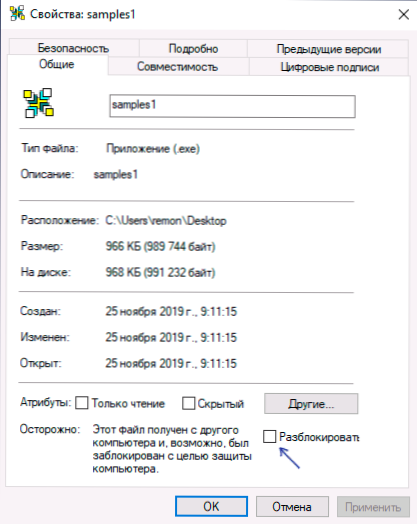
Und eine weitere Option, die das Problem beim Starten von Spielen und Programmen nicht aus offiziellen Quellen löst: Installieren Sie alle visuellen C ++-Umteilbaren Bibliotheken. Auf dem schnellsten Weg, dies zu tun, kann das Visual C ++ Runtime Installer (All-in- Ein) Paket mit all diesen Bibliotheken (cm. Der letzte Weg in den Anweisungen zum Herunterladen aller visuellen C ++ - Bibliotheken).
Zusätzliche Methoden zur Lösung des Problems
Wenn die vorherigen Optionen nicht geholfen haben, versuchen Sie die folgenden Möglichkeiten, um den Fehler zu korrigieren, wenn Sie die Anwendung 0xE06D7363 (oder ohne unbekannte Software -Ausnahme 0xE06D7363) starten:
- Der Start des Programms im Namen des Administrators (kann über das Menü durchgeführt werden, das beim Drücken der rechten Maustaste auf der Etikett des Programms oder des Spiels angezeigt wird) sowie im Kombinationsmodus (rechts auf Datei klicken - Eigenschaften - Eigenschaften - Eigenschaften - Eigenschaften - Kompatibilität) mit früheren Versionen von OS. Wenn der Start im Namen des Administrators geholfen hat, können Sie auf der Registerkarte Kompatibilität den ständigen Start dieses Spiels oder Programms im Namen des Administrators einfügen.
- Wenn dieses Programm früher erfolgreich gestartet wurde und plötzlich der Fehler 0xe06d7363 erschien, und es gab keine Action auf das Spiel oder die Anwendung selbst (Patches, Mode usw.P. Nicht installiert), können Sie versuchen, die Punkte der Windows -Systemwiederherstellung zu verwenden.
- Wenn das Programm in einer isolierten Umgebung (in der Sandbox) gestartet wird, kann dies zu dem zu berücksichtigenden Fehler führen, da es keinen Zugriff auf die erforderlichen wichtigen DLL -Bibliotheken hat.
- Versuchen Sie, die Integrität der Systemkomponenten mithilfe zu überprüfen Sfc /Scanne jetzt (Der Befehl sollte im Namen des Administrators in der Befehlszeile gestartet werden), weitere Details - So überprüfen Sie die Integrität von Windows -Systemdateien.
- In einigen Fällen kann ein Fehler durch ein altes Betriebssystem oder das Fehlen der erforderlichen Aktualisierungen verursacht werden. Überprüfen Sie die Systemanforderungen des Programms oder Spiels und installieren Sie das Update nach Möglichkeit, wenn Ihre Windows -Version ihnen entspricht.
- Wenn das Programm oder das Spiel nicht von der offiziellen Quelle eingegangen ist - versuchen Sie (wenn möglich) das offizielle Installateur und überprüfen Sie, ob es funktioniert. Wenn dies nicht möglich ist, nur eine andere Quelle.
- Versuchen Sie, einen sauberen Windows -Download durchzuführen (ohne Dienste und Software für dritte Teilnehmer) und prüfen Sie, ob das Programm in diesem Fall gestartet wird.
Ich hoffe, eine der vorgeschlagenen Optionen funktioniert in Ihrem Fall. Wenn nicht, beschreiben Sie in den Kommentaren des Programms, über das wir sprechen, seine Quelle, ob es Antiviren auf dem Computer gibt. Danach startete es nicht mehr (wenn nicht sofort nach der Installation), kann ich möglicherweise bei der Lösung helfen.
- « Parallels Toolbox - eine großartige Reihe nützlicher Dienstprogramme für Windows und Mac OS
- So platzieren Sie die Windows 10 -Problemsymbole in der Mitte mit dem Falconx -Programm »

